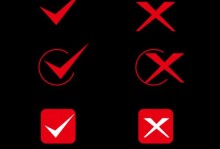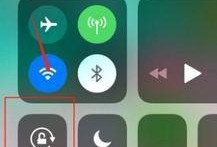在如今操作系统更新频繁的时代,XP系统虽然已经过时,但仍然有一些用户喜欢使用它的稳定性和兼容性。而为了在需要时能够重新安装XP系统,制作一个XP系统的U盘安装盘就显得尤为重要。本文将详细介绍如何使用U盘制作XP系统安装盘,帮助那些需要的用户轻松搞定。
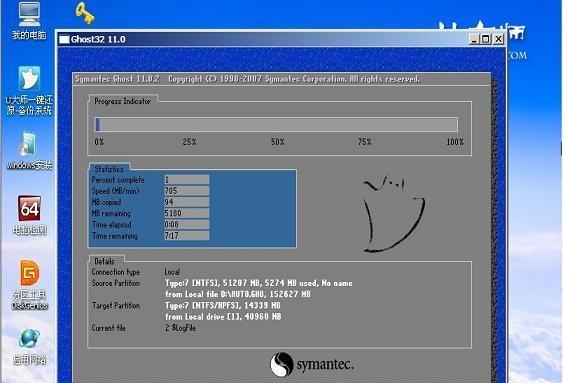
一:准备工作
在开始制作XP系统U盘之前,我们需要准备好以下物品和软件:一台电脑、一个U盘(至少4GB)、XP系统镜像文件、UltraISO软件。
二:下载XP系统镜像文件
我们需要从官方或可信赖的网站上下载XP系统的镜像文件,并保存到电脑的硬盘上。
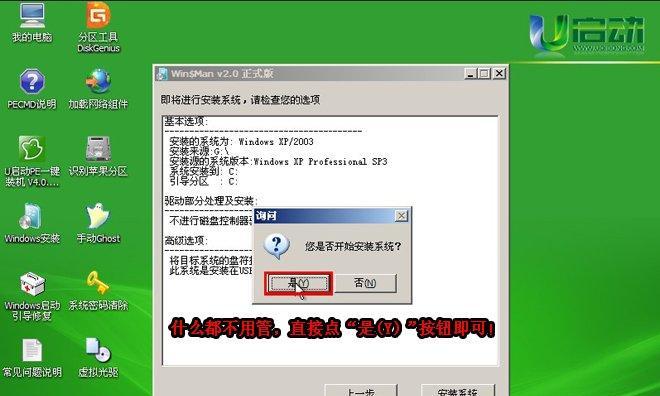
三:安装UltraISO软件
打开您的浏览器,搜索并下载UltraISO软件。下载完成后,运行安装程序,并按照提示进行安装。安装完成后,打开UltraISO软件。
四:准备U盘
将之前准备好的U盘插入电脑的USB接口,确保U盘内没有重要文件,因为制作过程中U盘上的数据将会被删除。
五:打开XP系统镜像文件
在UltraISO软件中,点击“文件”菜单,然后选择“打开”,找到之前下载的XP系统镜像文件,点击“打开”。
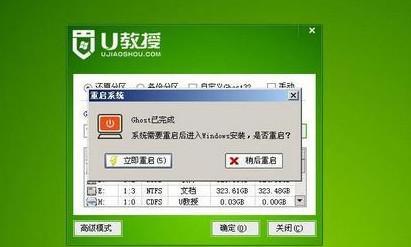
六:制作XP系统U盘
在UltraISO软件中,点击“启动”菜单,然后选择“写入硬盘映像”,弹出的窗口中选择您的U盘,并点击“写入”。
七:制作完成
制作过程可能需要一些时间,请耐心等待。当提示制作完成时,表示XP系统U盘安装盘已经制作完成了。
八:设置BIOS
在安装XP系统之前,我们需要进入计算机的BIOS设置,将启动顺序设置为U盘优先。
九:重启电脑
保存BIOS设置后,重启电脑。此时,电脑将会从U盘启动,并进入XP系统的安装程序。
十:按照指引安装XP系统
按照XP系统安装程序的指引,选择合适的选项,并进行安装。
十一:等待安装完成
安装过程可能需要一些时间,请耐心等待。
十二:重启电脑
当XP系统安装完成后,系统会要求重启电脑。此时,可以拔掉U盘并重启电脑。
十三:系统优化
安装完成后,可以根据个人需要进行XP系统的优化设置。
十四:安装驱动程序和软件
为了能够正常使用XP系统,还需要安装相应的驱动程序和软件。
十五:制作XP系统U盘的好处
制作一个XP系统U盘安装盘的好处是,可以随时随地重新安装XP系统,节省时间和麻烦。
通过以上步骤,您可以轻松地制作一个XP系统的U盘安装盘,并随时随地重新安装XP系统。这种方法简单易行,适用于那些希望保留XP系统的用户。希望本教程能为您提供帮助!